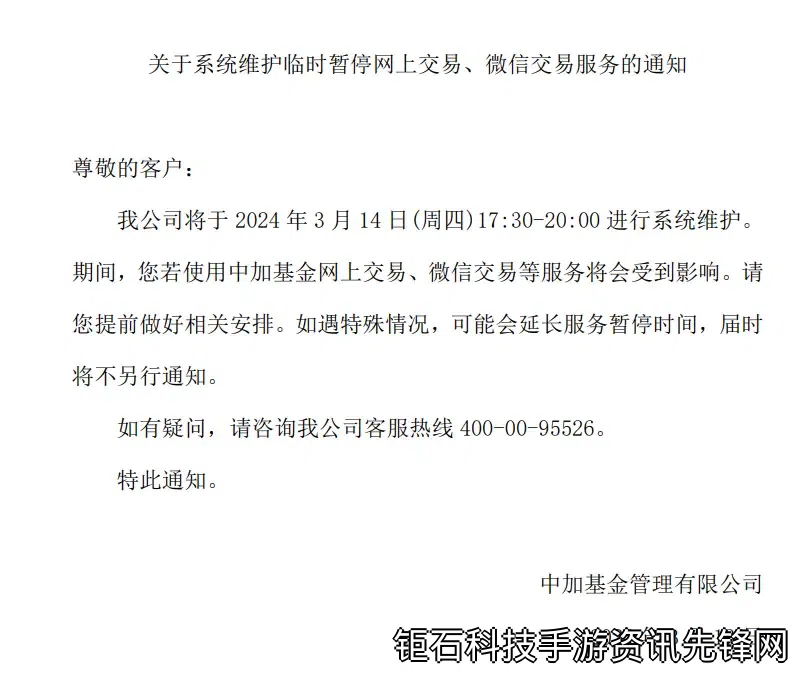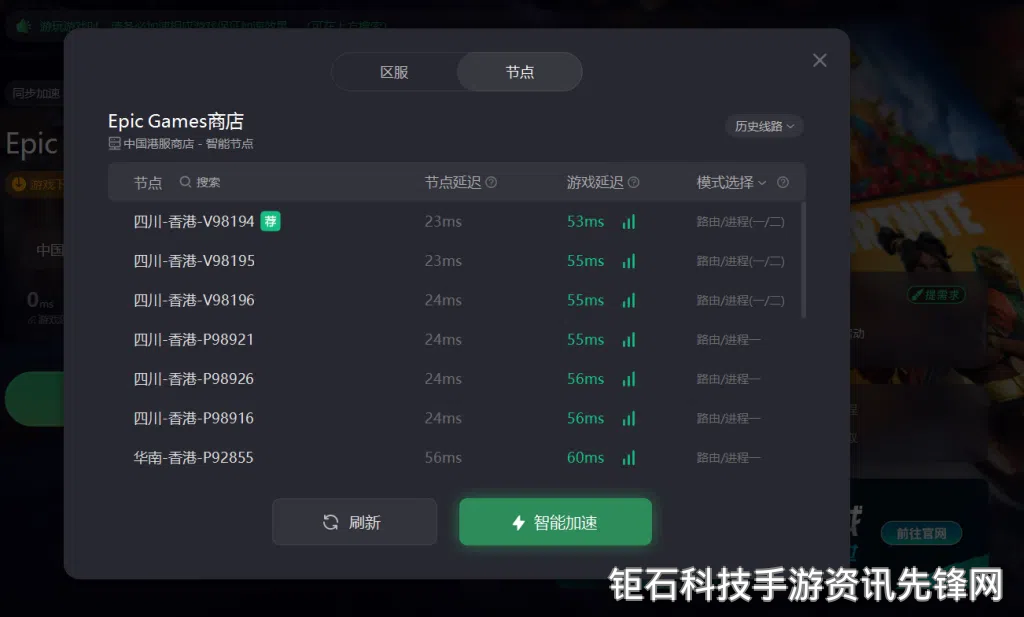画面分辨率设置方法是影响显示效果的关键因素,正确配置分辨率能显著提升视觉体验。无论是游戏玩家、设计师还是普通用户,掌握合适的分辨率调整技巧都非常重要。本文将全面介绍各种设备上的分辨率设置步骤,并分享实用优化建议。
在Windows系统中设置画面分辨率非常简单。首先右键点击桌面空白处,选择"显示设置",然后在"显示分辨率"下拉菜单中选择推荐值。通常系统会标记"(推荐)"的分辨率,这是显示器原生分辨率,能提供最清晰的图像质量。对于游戏玩家来说,可以根据显卡性能适当降低分辨率来提高帧率。
Mac电脑的画面分辨率设置略有不同。进入"系统偏好设置"-"显示器",您会看到"分辨率"选项。较新的Mac系统默认使用"最佳显示"分辨率,这是最符合Retina显示屏的设置。如果需要调整,可以选择"缩放"来更改分辨率,但要注意过高或过低都可能影响显示效果。
专业显示器通常提供更精细的画面分辨率调节选项。通过显示器的OSD菜单,您可以精确调整分辨率、刷新率等参数。对于高刷新率显示器,确保同时设置了正确的分辨率和最大刷新率才能发挥设备全部性能。这是很多电竞玩家容易忽略的重要设置步骤。
游戏内的分辨率设置也有很多技巧。首先建议使用显示器的原生分辨率,这样能获得最清晰的画面。如果硬件性能不足,可以选择将分辨率缩放设置为80-90%,这样能在保持较好画质的同时提高帧数。部分游戏还提供动态分辨率功能,可以自动调整分辨率来保证流畅度。
移动设备的画面分辨率设置通常由系统自动管理,但用户仍可以优化显示效果。在Android设置中,可以调整显示大小和字体大小来改善可读性。iOS设备则提供显示缩放功能,帮助用户获得更舒适的观看体验。这些设置虽然不直接改变物理分辨率,但能优化显示效果。
对于多显示器用户,画面分辨率设置尤为重要。Windows系统允许为每个显示器单独设置分辨率,建议保持所有显示器使用各自的原生分辨率。如果必须使用不同分辨率,可以调整显示缩放使界面元素大小一致,这样能避免鼠标移动时的突然跳跃感。
分辨率与屏幕刷新率的关系也不容忽视。高分辨率通常需要更高的显卡性能,可能会影响刷新率。在竞技类游戏中,很多专业玩家会选择稍低的分辨率来换取更高的帧率。找到分辨率、画质和性能的平衡点是获得最佳游戏体验的关键。
遇到分辨率设置问题时的排查方法也很实用。如果新设置的分辨率导致屏幕显示异常,大多数系统会在15秒后自动恢复原设置。对于更严重的问题,可以进入安全模式重置显示设置。显卡驱动问题也是常见原因,及时更新驱动能避免很多分辨率相关问题。
除了基本设置,还有一些高级分辨率优化技巧。对于4K显示器,Windows的显示缩放设置非常重要,通常建议设置为200%-250%以获得最佳阅读体验。Mac系统的HiDPI模式能提供更锐利的文本渲染,特别是在非Retina显示器上特别有用。
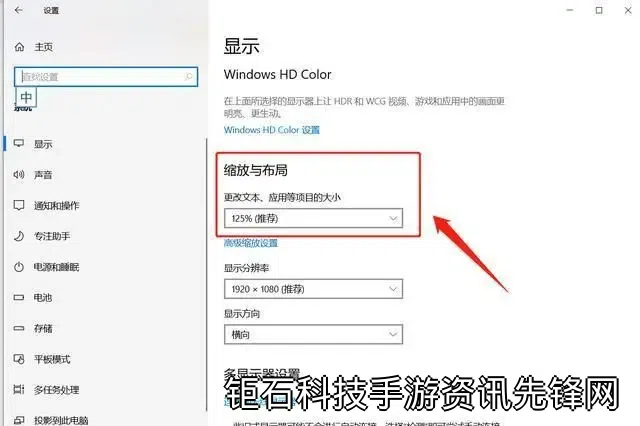
内容创作者在选择分辨率时应考虑最终输出需求。视频编辑通常使用原始素材分辨率进行编辑,而平面设计师则需要注意设计尺寸与实际显示分辨率的关系。错误的分辨率设置可能导致设计作品的显示效果与预期不符。
随着8K显示设备的普及,分辨率设置将面临新的挑战。超高分辨率需要强大的硬件支持,目前主要应用于专业领域。普通用户在考虑8K显示器前,应该评估自己的实际需求和使用场景,毕竟分辨率并非越高越好,适合的才是最好的。
总结来说,掌握画面分辨率设置方法是获得优质视觉体验的基础。无论使用何种设备,理解分辨率原理并根据实际需求合理配置,都能显著提升使用体验。记住定期检查显示设置,特别是在更新系统或更换硬件后,确保始终获得最佳显示效果。